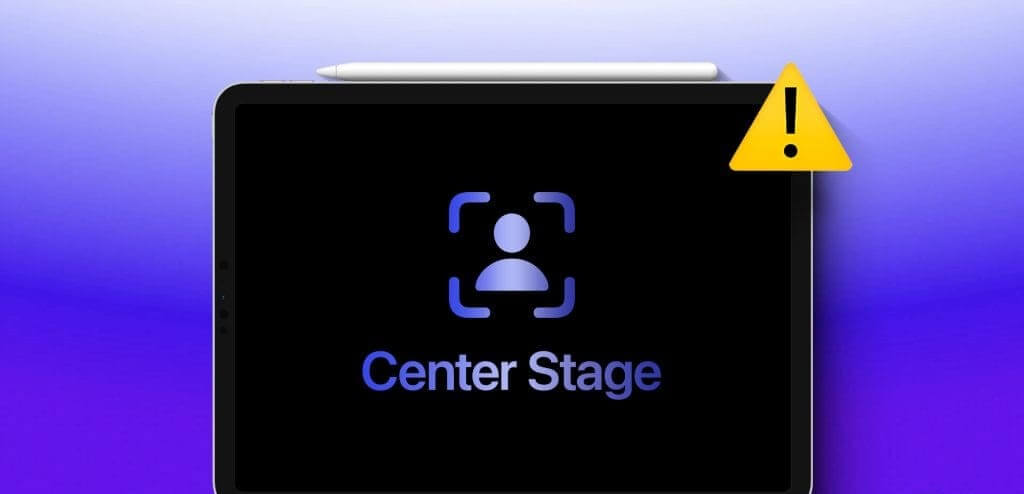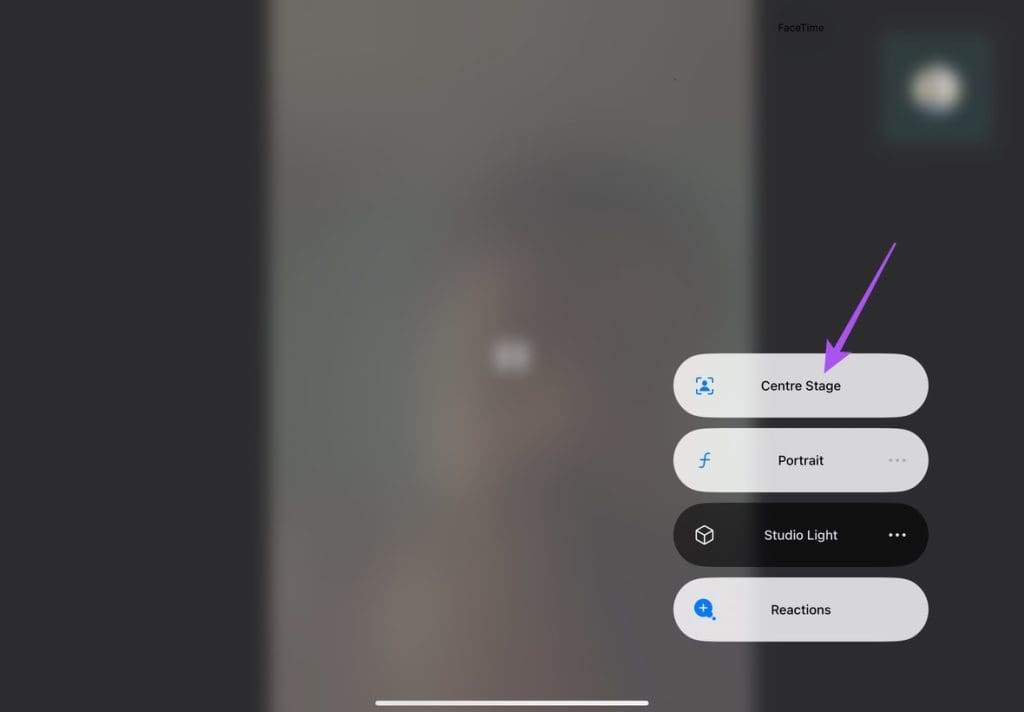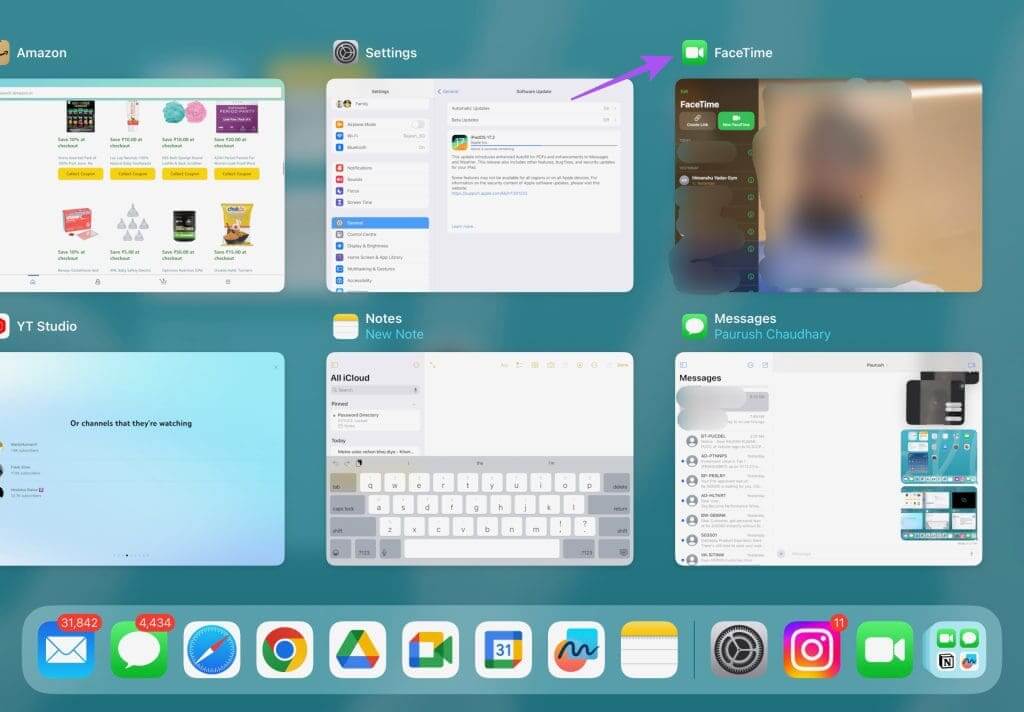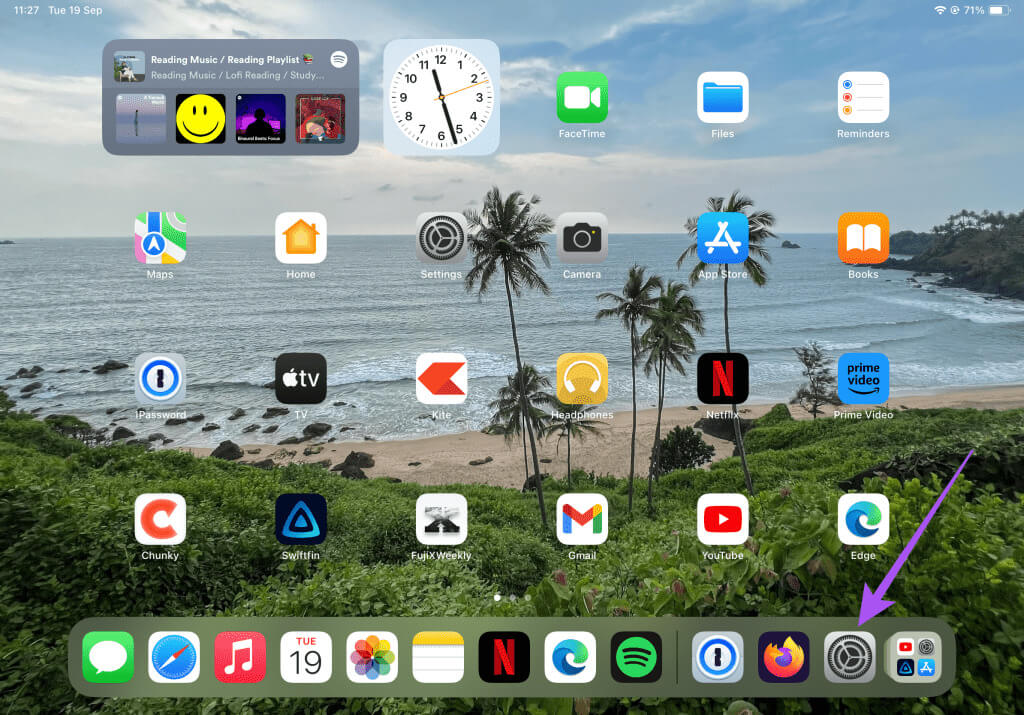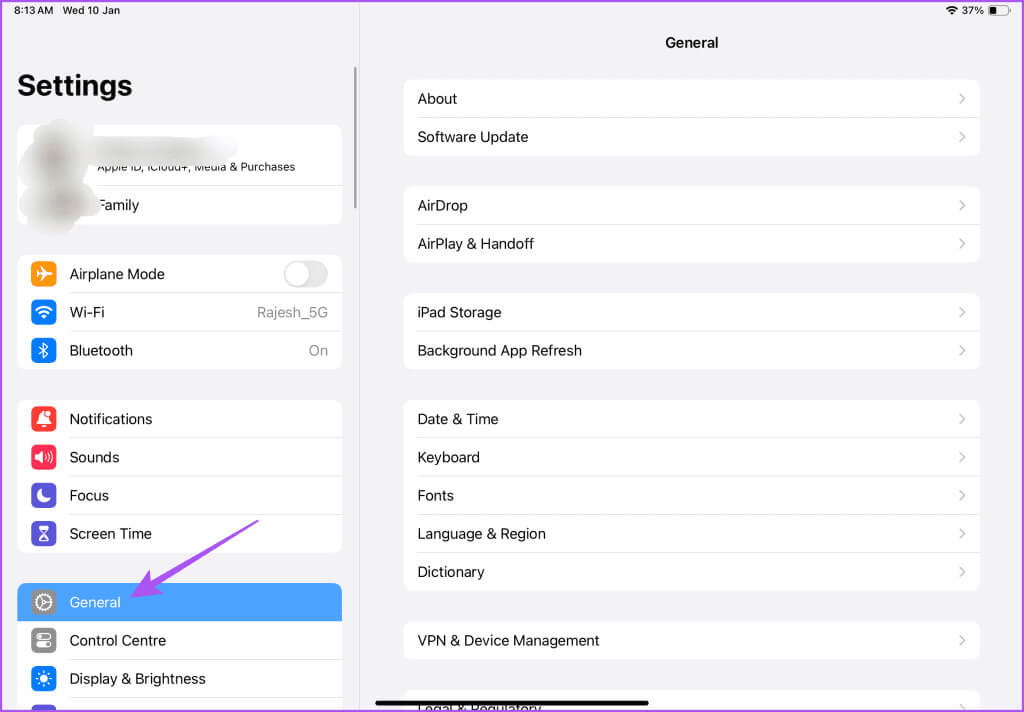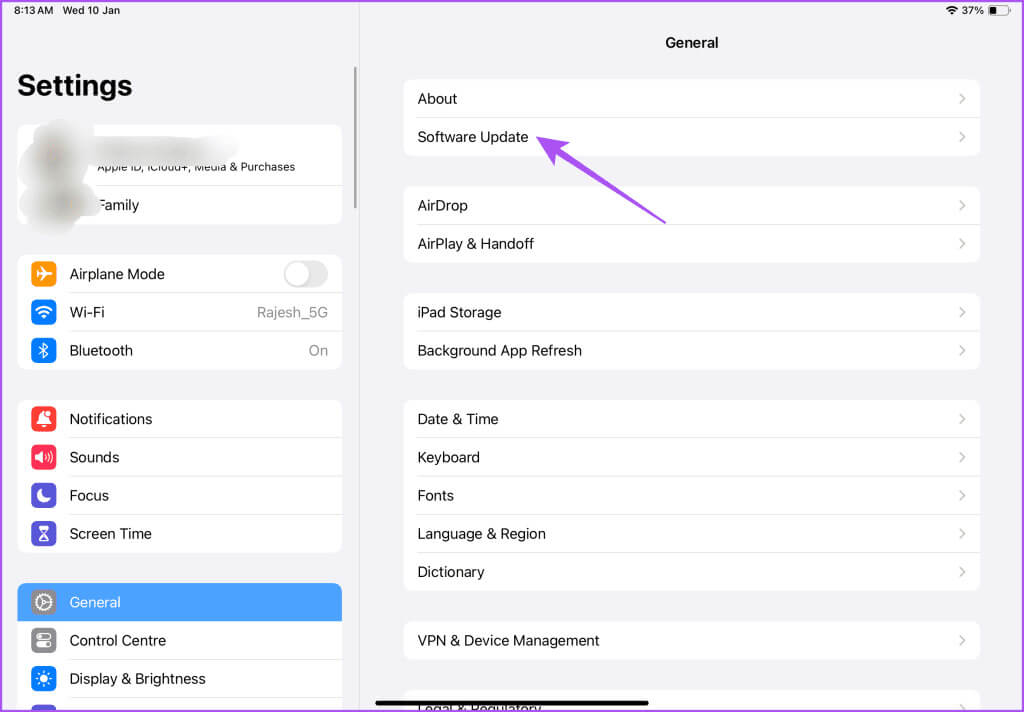iPad에서 Center Stage가 작동하지 않는 문제를 해결하는 상위 5가지 수정 사항
Center Stage는 iPadOS 15 출시와 함께 iPad에 처음 도입되었습니다. 우선, 이 기능은 화상 통화 중 움직임을 추적하여 항상 프레임 중앙에 유지합니다. 또한 FaceTime, Zoom, Microsoft Teams, Google Meet과 같은 영상 통화 앱을 지원하므로 재택근무하는 전문가에게 신의 선물이 됩니다. iPad에서 작동하지 않는 Center Stage에 대한 상위 5가지 수정 사항은 다음과 같습니다.
오작동이 발생하면 아이패드 모델을 자주 사용하는 이들에게 불편을 끼칠 수 있는 것은 당연하다. 아직 iPad를 쓰레기통에 버리지 마세요! Center Stage에 문제가 있는 경우 이 게시물은 iPad에서 작동하지 않는 Center Stage에 대한 최상의 수정 사항을 공유합니다.
1. 중앙 단계가 활성화되어 있는지 확인하십시오.
먼저, 아이패드에서 해당 기능이 활성화되어 있는지 확인해야 합니다. 기본적으로 호환되는 앱을 사용할 때 활성화되어야 합니다. 하지만 Center Stage를 수동으로 확인하고 활성화하는 것이 더 좋습니다. 우리는 FaceTime을 사용할 거예요 기능을 켜는 예입니다. Zoom이나 Google Meet과 같은 다른 호환 앱도 사용할 수 있습니다.
단계1 : iPad에서 문제의 애플리케이션을 열고 시작하세요. 영상 통화.
단계2 : 통화 중일 때 오른쪽 상단에서 아래로 스와이프하여 엽니다. 제어 센터.
표 3 : 클릭 효과 오른쪽 상단 모서리에 있습니다.
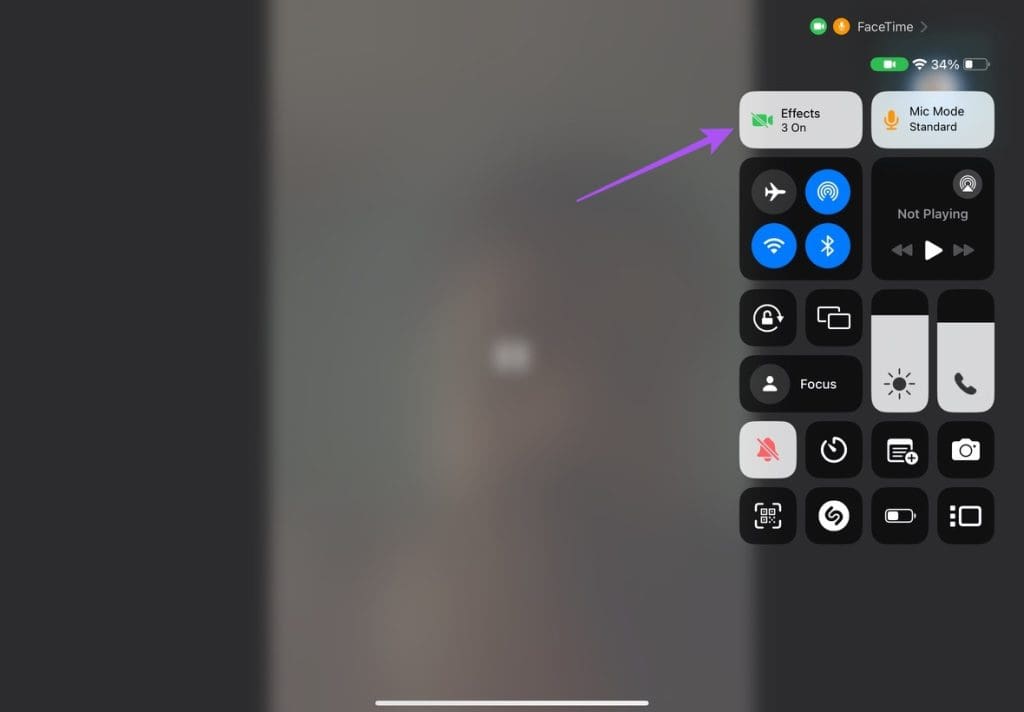
제어 센터를 닫으면 이제 기능이 작동하기 시작합니다.
2. 지원되는 앱과 기기를 확인하세요
Center Stage를 활성화하는 옵션을 찾을 수 없는 경우 해당 기능을 지원하는 호환 앱 목록을 확인해야 합니다. 참고하실 수 있도록 지원되는 iPad 모델을 나열했습니다. 이 게시물을 작성하는 시점에는 여전히 iPad OS 16을 지원하는 구형 iPad 모델이 많이 있습니다. 하지만 Center Stage는 최근 출시된 일부 모델에서만 사용할 수 있습니다.
Stage Center를 지원하는 애플리케이션
- 페이스 북 메신저
- 필마이크 프로
- 구글 미팅
- Microsoft 팀
- Skype:
- 느슨하게
- 줌
- Webex
중앙 무대를 지원하는 iPad 모델
- iPad Pro 11인치(XNUMX세대) 이상
- iPad Pro 12.9인치(XNUMX세대) 이상
- 아이패드 미니(XNUMX세대)
- iPad(9세대) 이상
- 아이패드 에어(5세대)
3. 웹캠 렌즈 청소
iPad에서 Center Stage가 여전히 작동하지 않는 경우 웹캠 렌즈를 청소하는 것이 좋습니다. 시간이 지남에 따라 웹캠 영역에 먼지와 이물질이 쌓여 카메라가 피사체에 초점을 맞추지 못할 수 있습니다. Center Stage는 iPad의 Ultra Wide 전면 카메라를 사용하여 피사체의 움직임을 추적하고 프레임을 조정합니다. 이를 원활하게 진행하려면 카메라 렌즈가 깨끗해야 합니다.
4. 애플리케이션을 강제 종료하고 다시 시작합니다.
문제가 계속 발생하는 경우 iPad에서 해당 앱을 강제 종료했다가 다시 시작해 보세요. 그러면 응용 프로그램이 새로 시작됩니다. 강제 종료 및 재부팅은 앱과 관련된 많은 문제를 해결하는 간단하면서도 효과적인 솔루션입니다. 이번에도 FaceTime을 예로 사용합니다.
단계1 : 화면에 iPad 홈, 창을 표시하려면 위로 스와이프하고 길게 누르세요. 백그라운드의 애플리케이션.
단계2 : 오른쪽으로 스와이프하여 앱 찾기 화상 통화 관련 항목을 선택하고 위로 스와이프하여 앱을 삭제하세요.
표 3 : iPad에서 앱을 다시 시작하고 문제가 해결되었는지 확인하세요.
5. 앱 및 iPad 운영 체제 업데이트
우리가 권장하는 마지막 해결 방법은 앱과 iPad OS 버전을 업데이트하는 것입니다. 현재 앱이나 현재 운영 체제 버전에 문제를 일으키는 버그가 있을 수 있습니다. App Store를 방문하여 앱 업데이트를 확인할 수 있습니다. FaceTime의 경우 iPad 소프트웨어 버전을 업데이트해야 합니다.
단계1 : 앱 열기 설정 당신의 아이패드에.
표 3 : 클릭 소프트웨어 업그레이드. 사용 가능한 경우 다운로드하여 설치하세요.
중앙 무대에 오르다
이 솔루션은 iPad에서 Center Stage가 작동하지 않는 문제를 해결하는 데 도움이 됩니다. 화상 통화를 하거나 정기적으로 사용하는 동안 iPad 화면이 여러 번 깜박일 수 있습니다. 동일한 문제에 직면한 경우 제안하는 게시물을 확인하세요. iPad 화면 깜박임 또는 결함에 대한 최선의 수정.